如何在白板中创建左、右单箭头符号
1、打开白板教学软件,进入其主界面;
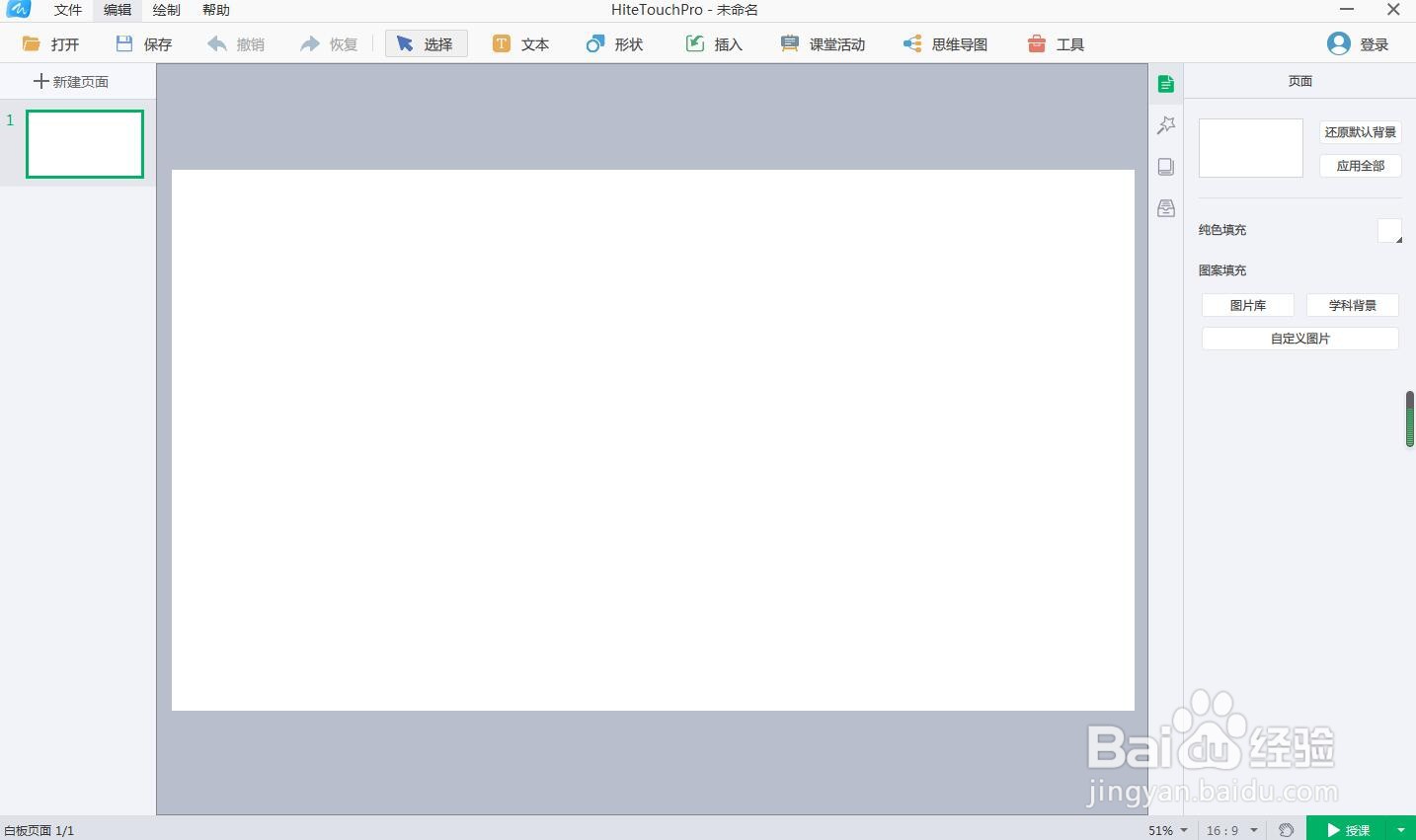
2、在工具栏中点击形状;
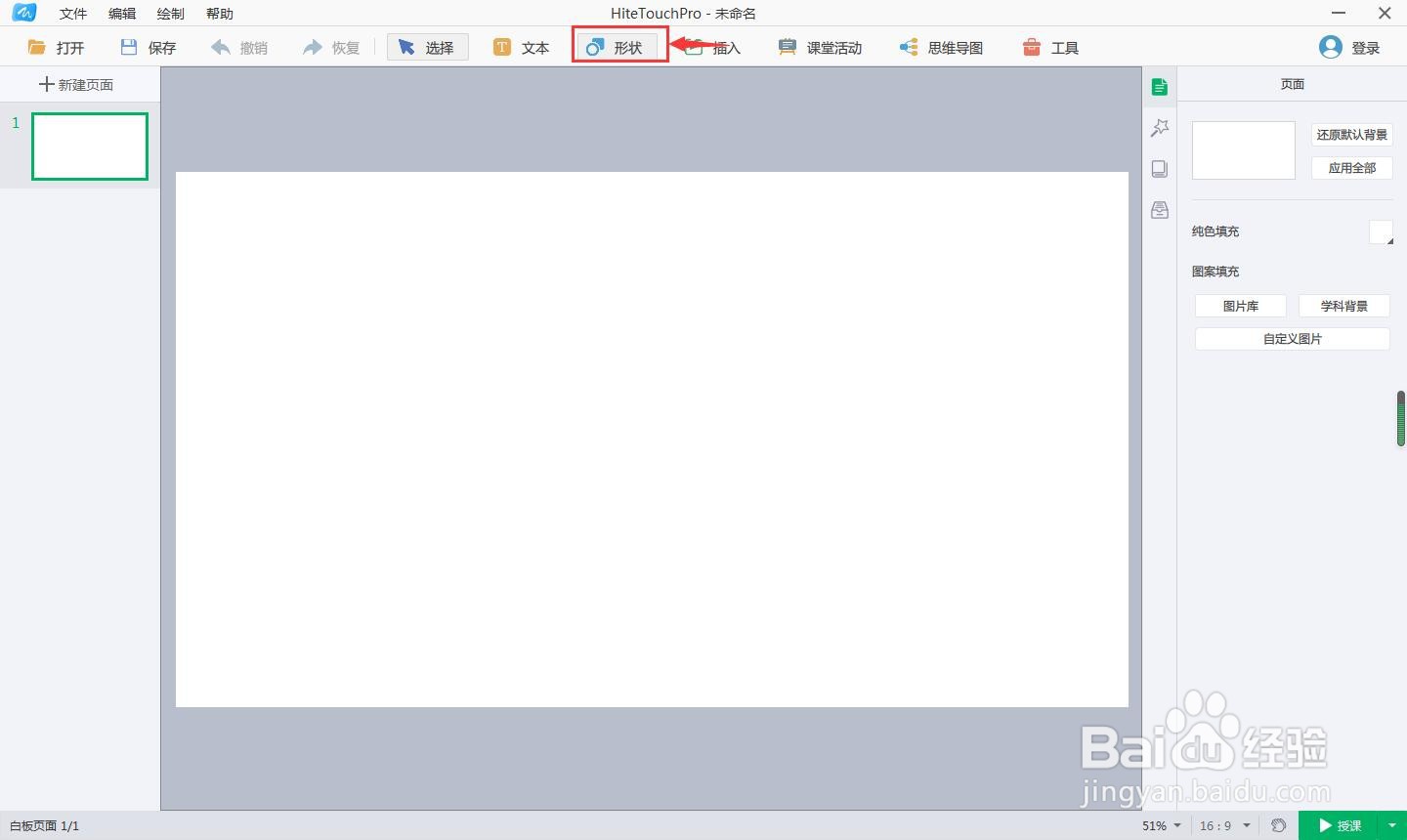
3、在特殊图形中选择单箭头;
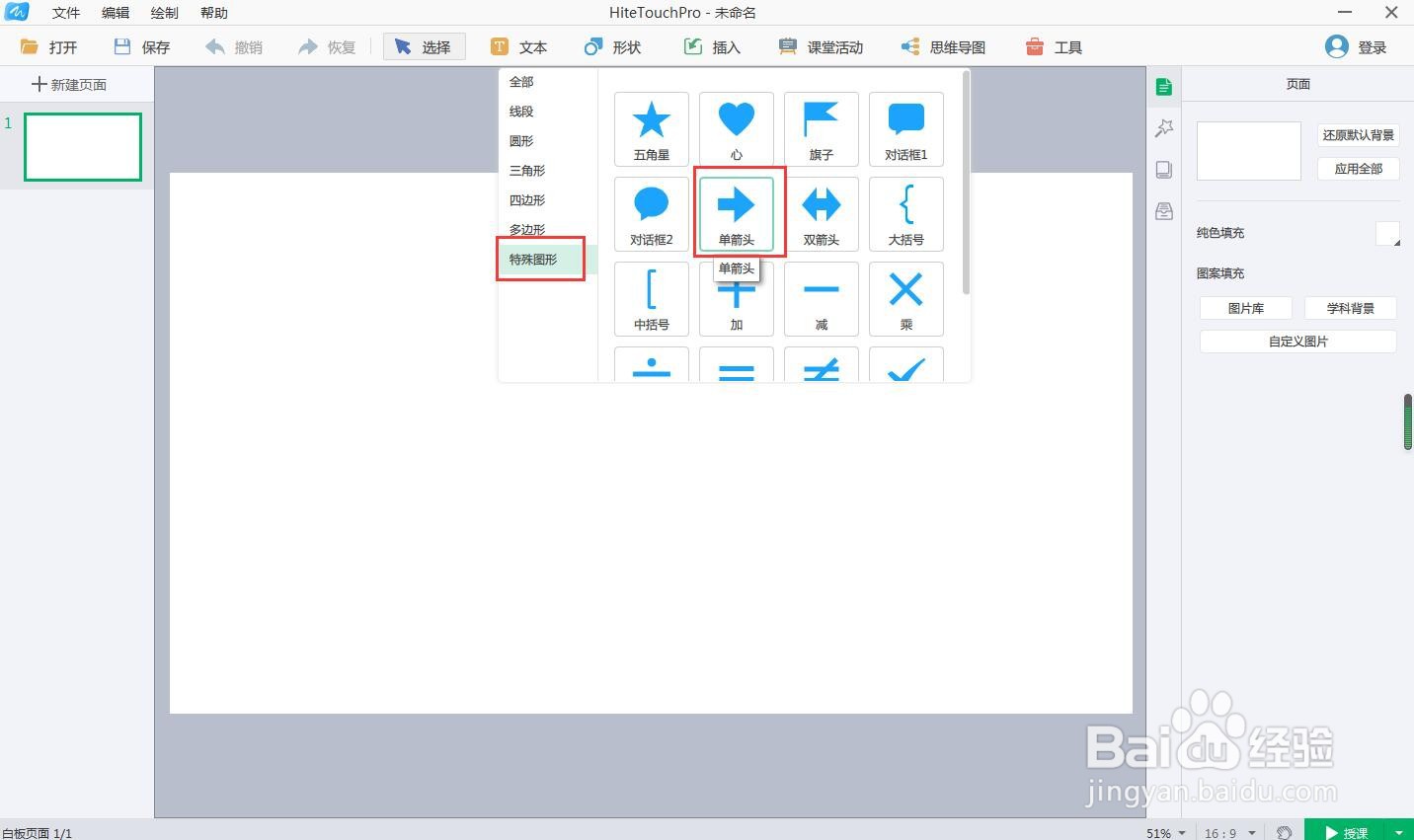
4、按下鼠标左键不放,拖动鼠标,画出一个向右的单箭头;
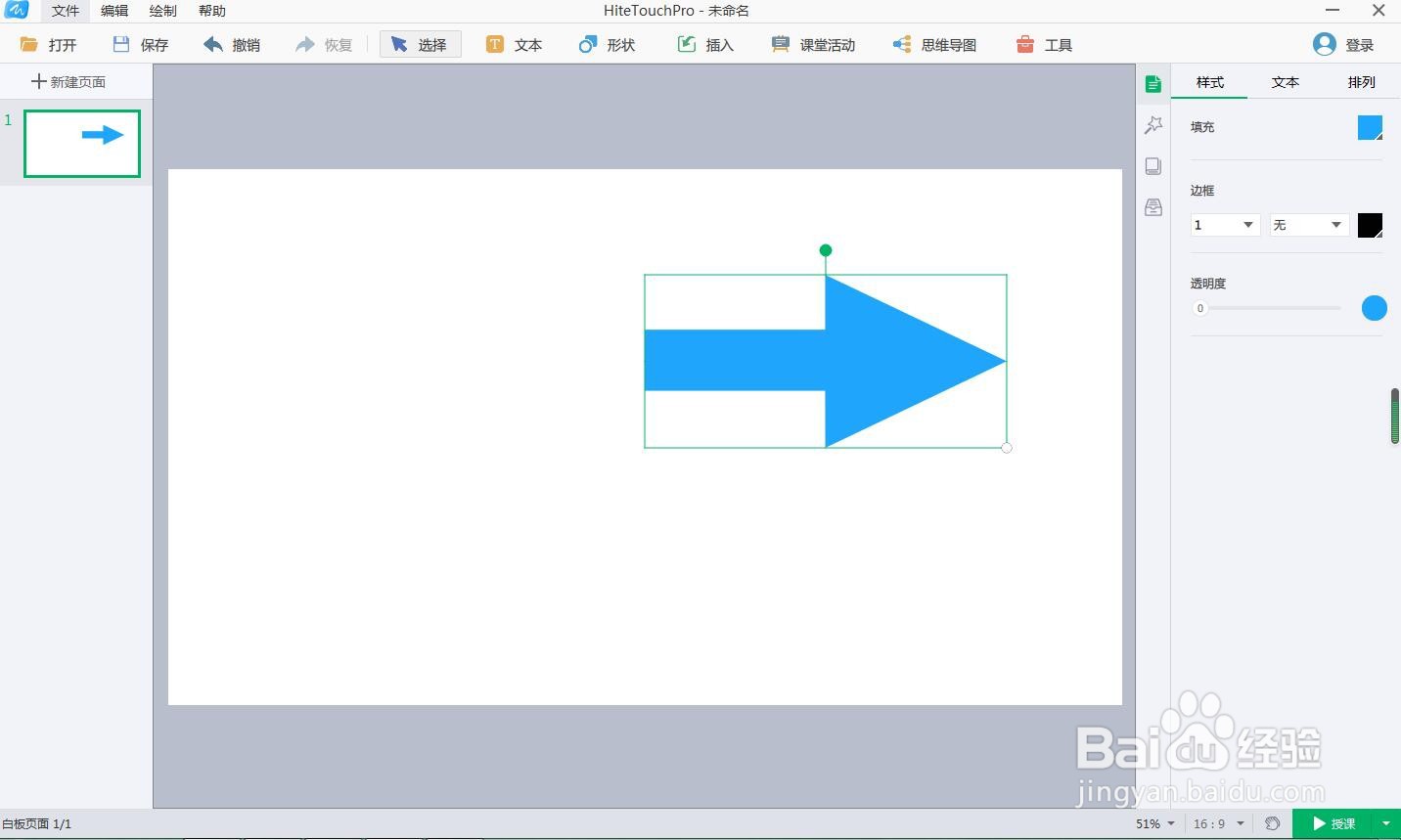
5、在单箭头不按右键,点击拖动克隆;
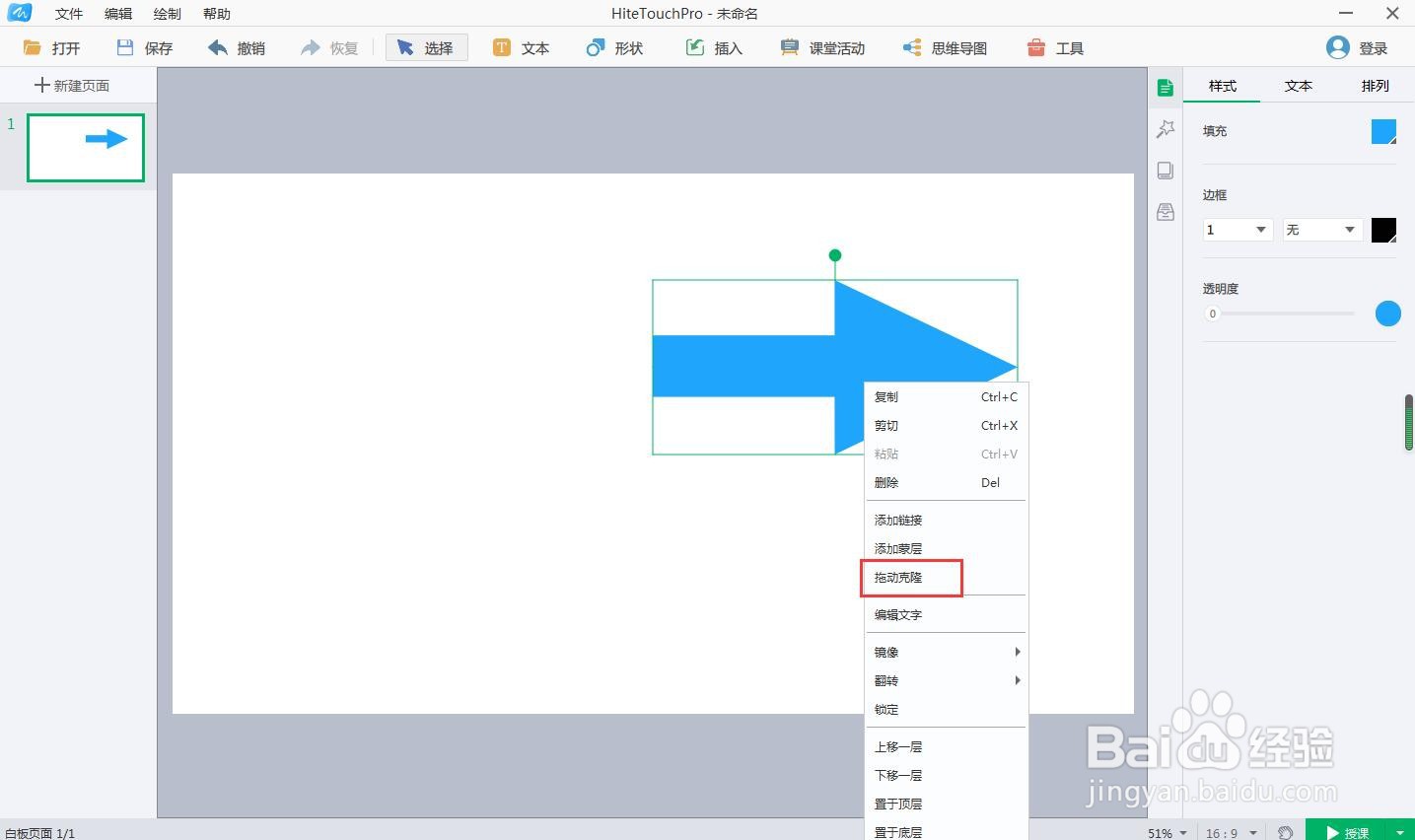
6、用鼠标将克隆的单箭头向左移动,放在左边;
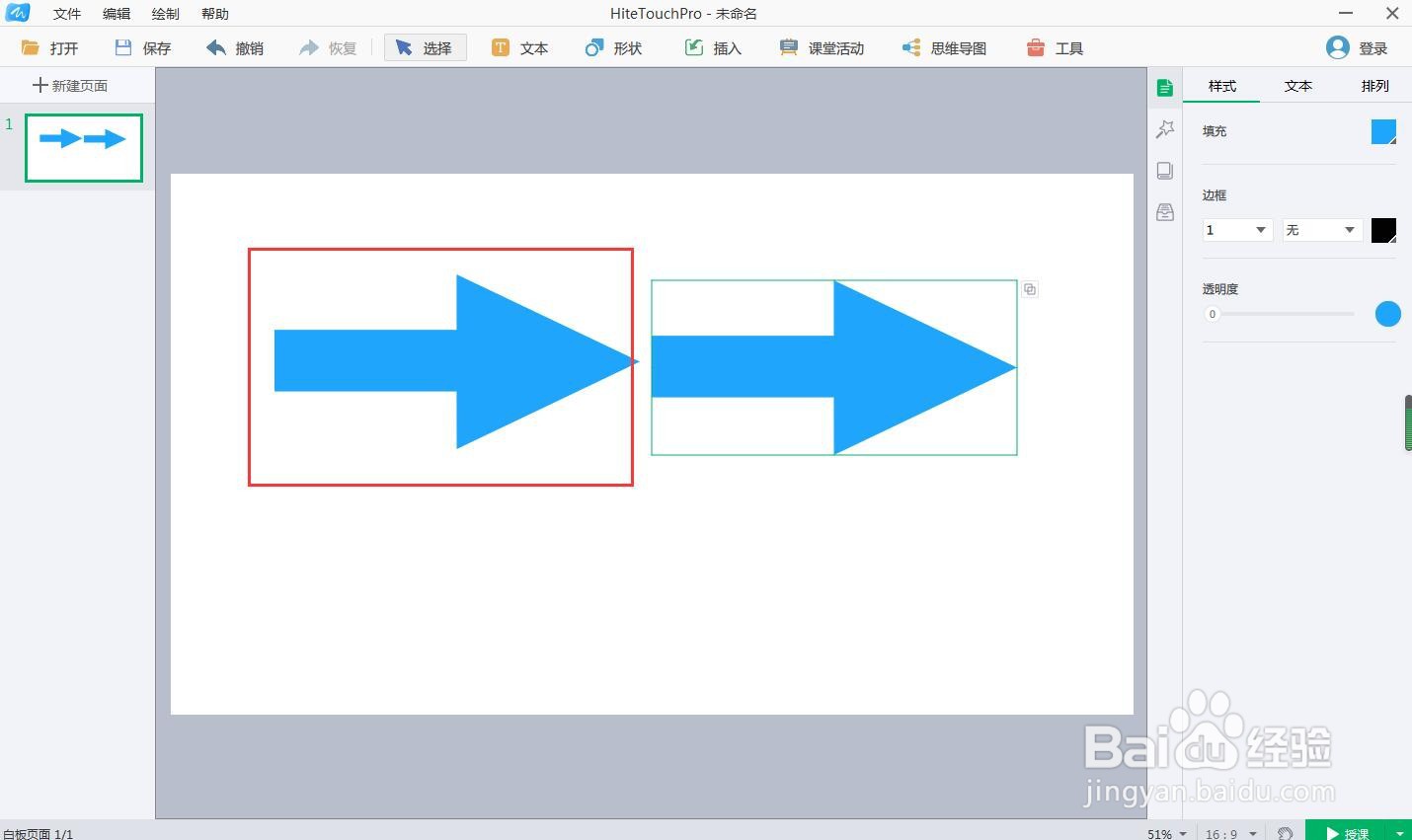
7、点击右键,选择翻转下的水平翻转;
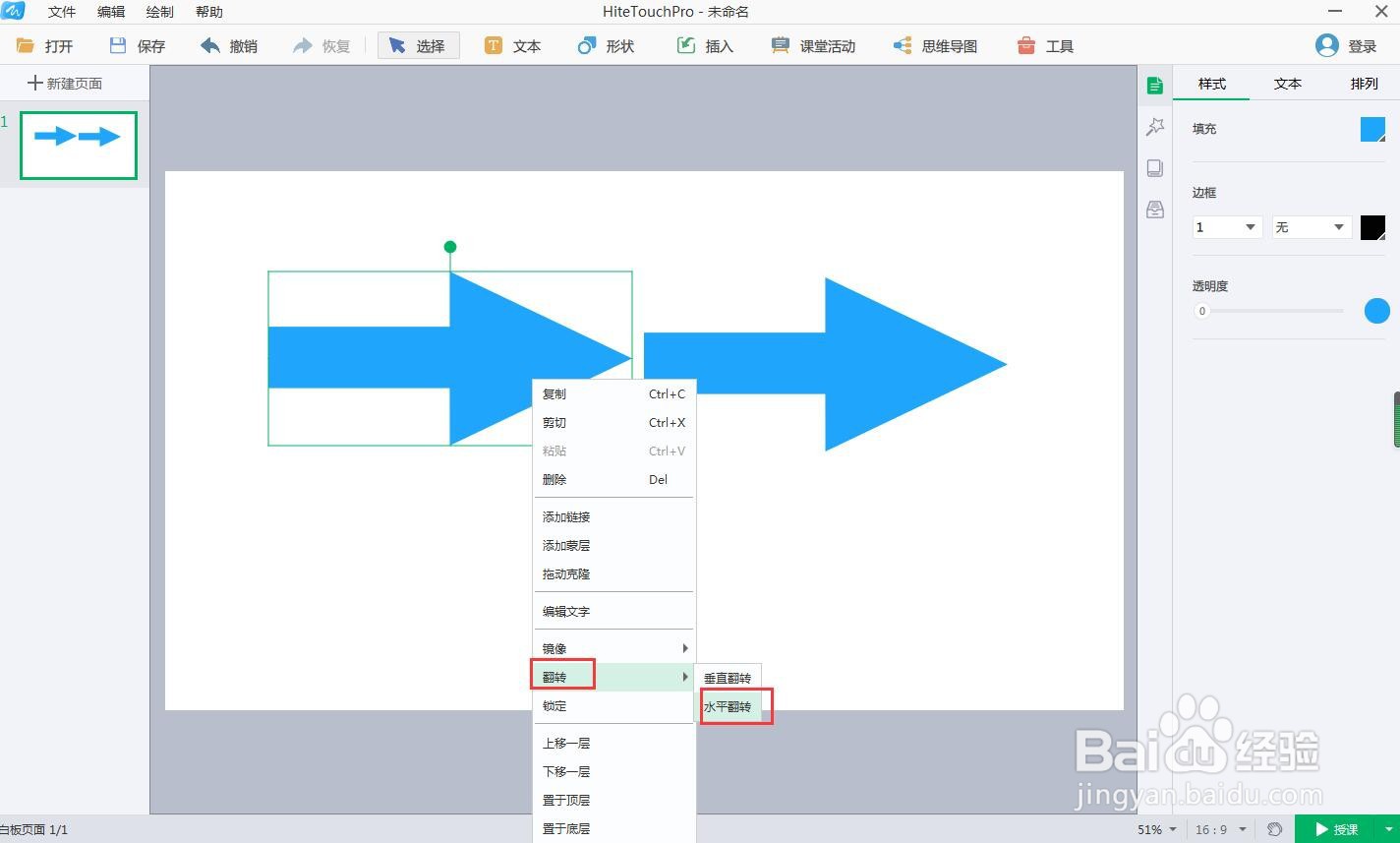
8、我们就在白板中画好了需要的左、右单箭头。
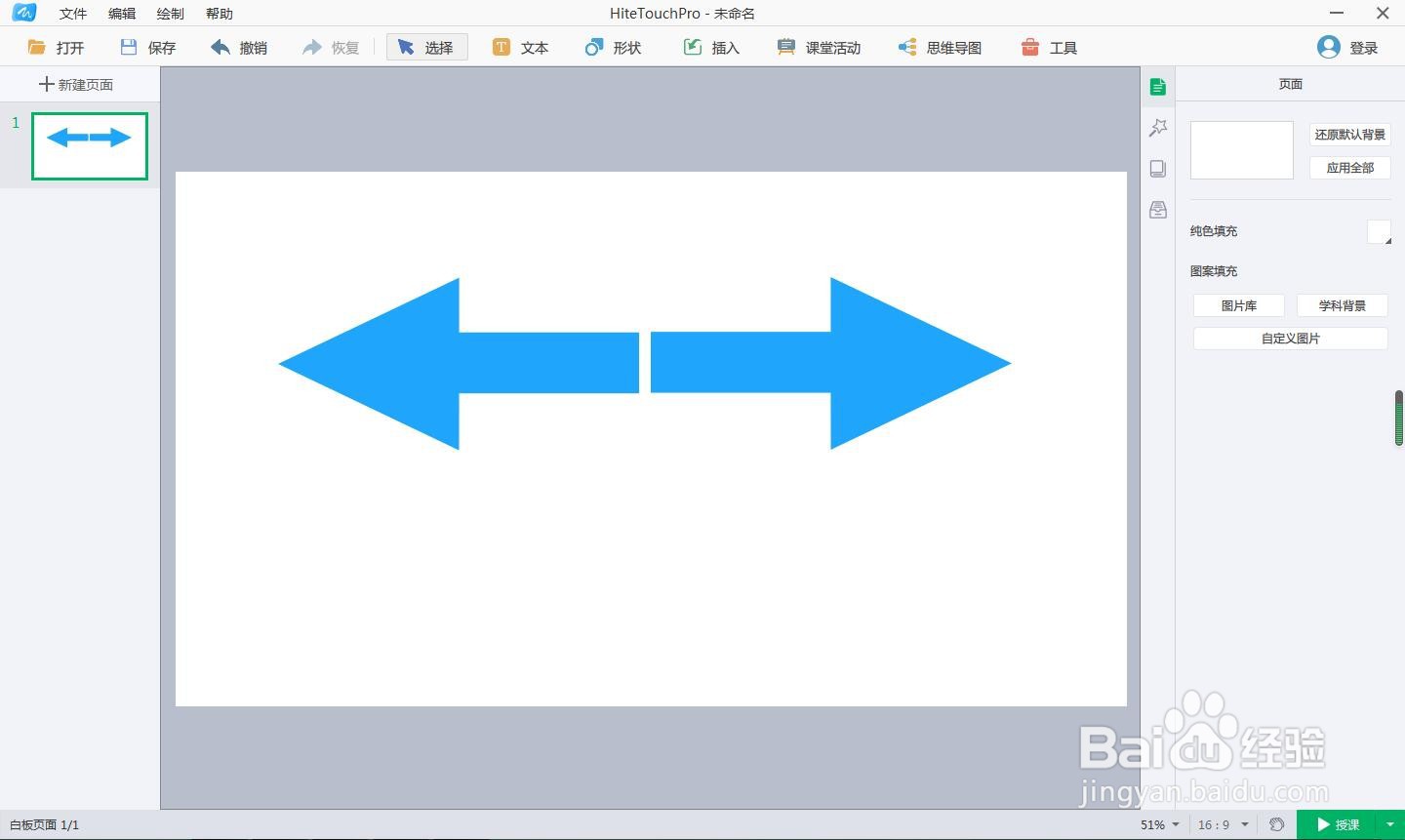
声明:本网站引用、摘录或转载内容仅供网站访问者交流或参考,不代表本站立场,如存在版权或非法内容,请联系站长删除,联系邮箱:site.kefu@qq.com。
阅读量:89
阅读量:193
阅读量:145
阅读量:143
阅读量:164